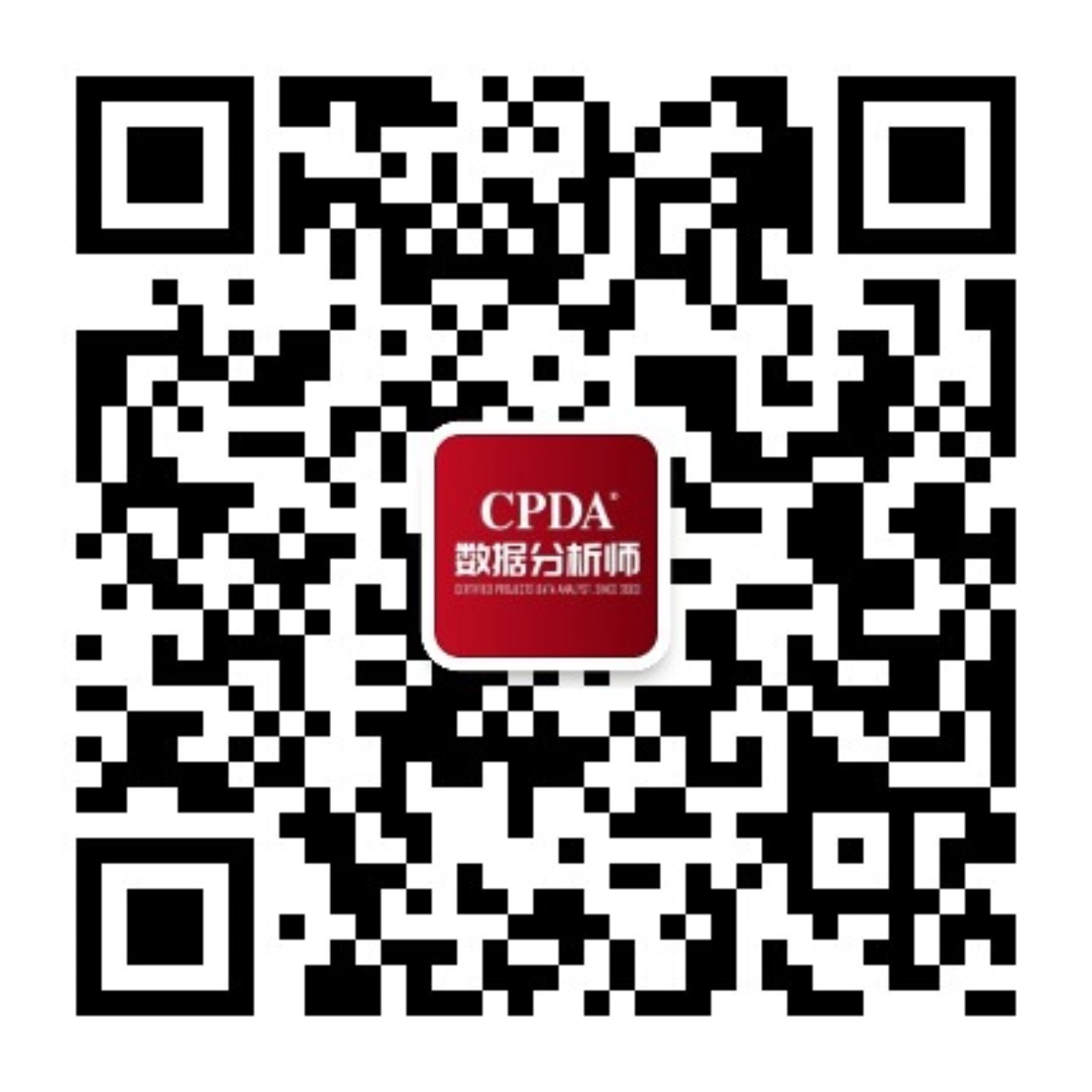线上考试考生操作手册
来源:CPDA数据分析师网 / 作者:数据君 / 时间:2022-07-12
本次考试为在线考试形式,考生需自行准备符合要求的考试设备、监控设备和考试场所。
请考生知悉:根据考试主办方的管理要求,考试全程需同时开启两路在线视频监控,以满足远程在线监考的必需。
以下就如何下载安装易考客户端、在线考试操作流程、以及如何搭建第二视角鹰眼监控等具体操作进行说明。
一、 考试环境、电子设备软硬件要求
考生应自行准备符合以下要求的考试设备和考试环境:
1、考试场所
考生应选择安静、光线充足、独立的空间独自参加考试,不建议在公共场所(如公共教室、图书馆、咖啡馆、办公室等)进行考试。
考试全过程严格禁止无关人员出入考试场所。
2、用于在线考试的电脑
1)安装易考客户端需要具备正常上网功能的电脑,电脑操作系统要求为Win7、Win10或Mac OS 10.14及以上;
2)考试用电脑具备可正常工作的摄像设备(内置或外置摄像头均可);考试要求同时启用音频监控,考试设备需具备可正常工作的音频输入设备;
3)考试期间将全程使用摄像头及音频输入设备,需确保电脑摄像头开启,无遮挡以及音频输入设备正常工作;
4)如使用笔记本电脑请保持电量充足,建议全程使用外接电源;
5)进入考试系统前应关闭电脑上与考试无关网页和软件,包括安全卫士、电脑管家及各类通讯软件,以免由于被动弹窗导致被系统判定为作弊;并请卸载暴风影音软件。
3、用作鹰眼第二视角监控的设备
1)具备正常上网功能的智能手机或平板设备,必须带有可正常工作的摄像头。
2)监控设备推荐使用的浏览器要求如下:
|
设备 |
智能手机/平板设备 |
|
|
操作系统 |
IOS |
Android |
|
系统版本 |
IOS 13+ |
Android 10+ |
|
浏览器 |
推荐版Chrome浏览器 |
版Edge浏览器;或 版Chrome浏览器 |
|
摄像头 |
有 |
有 |
特别提醒:
强烈建议考生使用推荐的浏览器登录监控;如考生自行选用其他浏览器导致监控效果不佳,由考生自行承担后果。
3)手机或平板支架:将智能手机或平板设备固定摆放,便于按监控视角要求调整到合适的位置和高度。
4)确保监考用设备电量充足,建议全程使用外接电源。
5)开启鹰眼监控前应关掉与考试无关应用的提醒功能,避免来电、微信、或其他应用打断监控过程。
4、网络条件要求
1)考试场所应有稳定的网络条件,支持考试设备和监控设备同时联网。
2)网络带宽不低于20Mbps,建议使用带宽50Mbps或以上的独立光纤网络;
3)每位考生网络上传速度不低于2MB/s;
4)建议考生准备4G等手机移动网络作为备用网络,并事先做好调试,以便出现网络故障时能迅速切换备用网络继续考试;
特别提醒:考试期间如发生考试网络故障,考试系统会即时提醒考生,请考生在看到异常提示后迅速修复网络故障。故障解决后,考生可重新进入考试继续作答,网络故障发生之前的作答结果会保存;但是,由于考试设备或网络故障导致考试时间的损失、或无法完成考试的,将不会获得补时或补考的机会。
二、易考客户端下载、安装和调试
1、易考客户端安装
使用在线考试设备,在浏览器中打开链接,会直接进入客户端的下载页面(每次考试不一样-详见考试通知)。
请考生根据自己考试设备的操作系统类型下载对应的客户端安装包(Windows版或Mac版),下载界面如下图1所示。
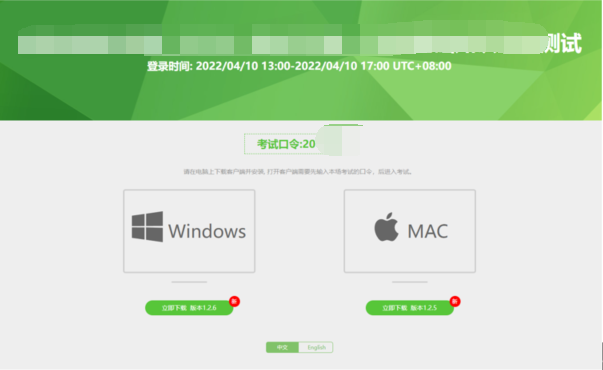
(图1)
易考客户端适用于Windows(推荐Win7、Win10)或Mac OS(10.14以上)操作系统。
客户端安装包下载完成后,以Windows考试设备为例,双击安装包即可安装易考客户端,如下图2所示。
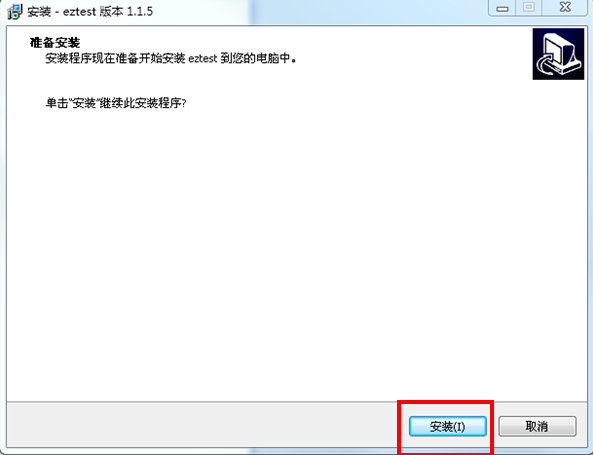
(图2)
点击“下一步”,推荐使用默认路径安装客户端。安装完成后,桌面上将会显示“eztest”图标,如下图3所示。
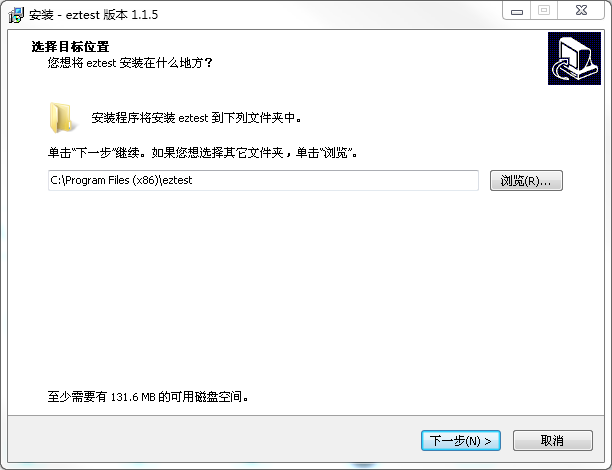
(图3)
2、调试摄像头和麦克风
双击运行“eztest”程序,在客户端登录界面输入考试对应的口令(如下图4所示)。
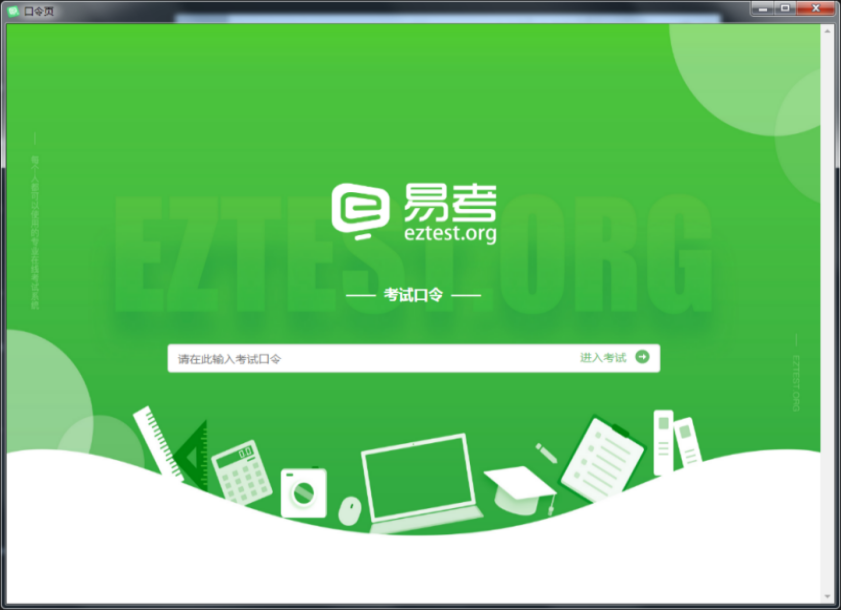
(图4)
点击“调试设备”测试本机摄像头是否可用。如你能清晰地看到摄像头图像,说明摄像头调用正常,即可登录考试(如下图5、图6所示)。
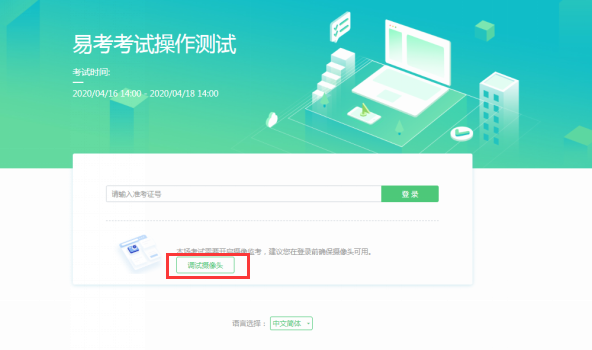
(图5)

仅开启视频监控时,只需调试摄像头。
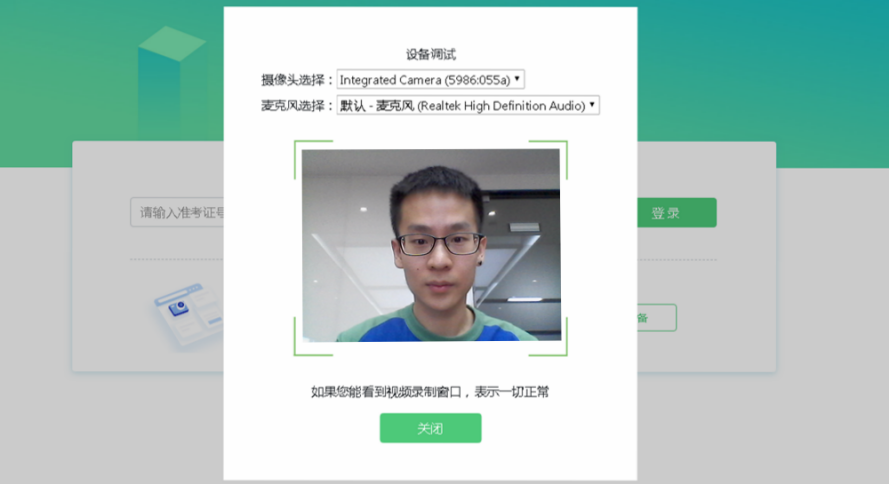
考试要求同时开启音频、视频监控,需同时调试摄像头与麦克风。
(图6)
三、易考在线考试流程
1、易考客户端登录
1)双击运行“eztest”程序,在易考客户端界面输入考试对应的口令
特别提醒:正式考试与模拟考试的口令不同,请考生注意查看主办方通知。
2)根据考试通知,在允许登录的时间段内,输入准考证号(身份证号)登录(如下图7所示)。
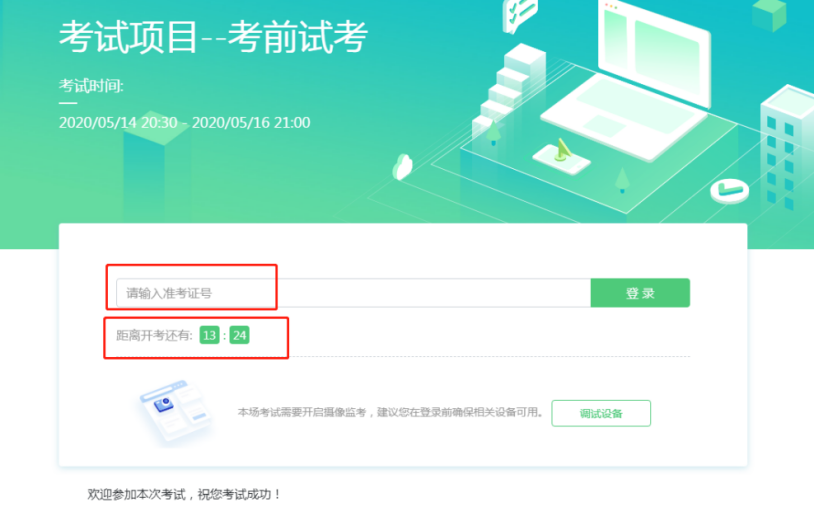
(图7)
2、信息确认及拍照
1)完成登录后,考生确认自己的基本信息、核对报名照(根据实际考试基本信息为准,下图仅为样图),点击确定按钮继续(如下图8所示);
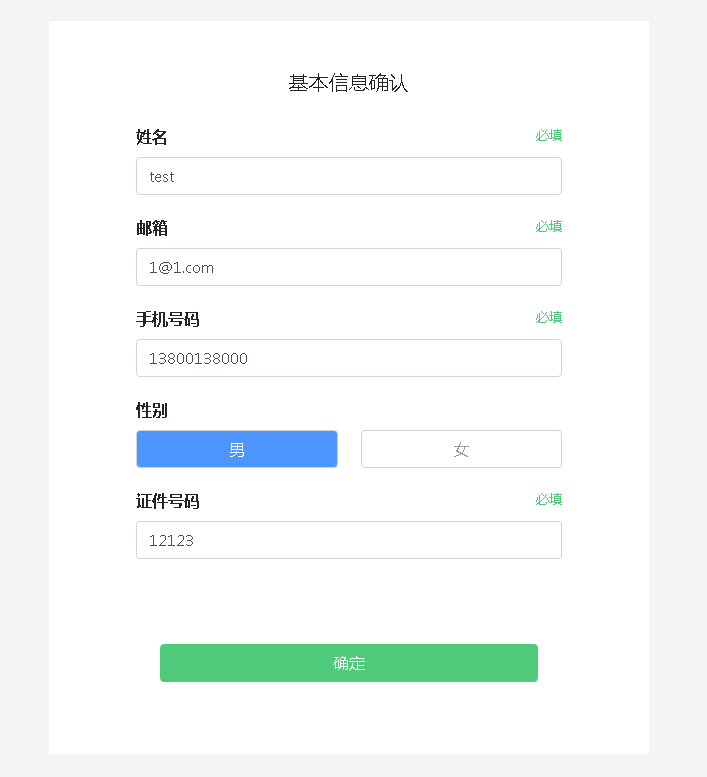
(图8)
2)查看须知后,点击“我同意”按钮进入考试;
3)进入考试后,系统会提示考生拍摄个人正面照。
务必确保拍照时光线充足、图像清晰。照片应包括考生完整的面部和肩部。(如下图9所示)。
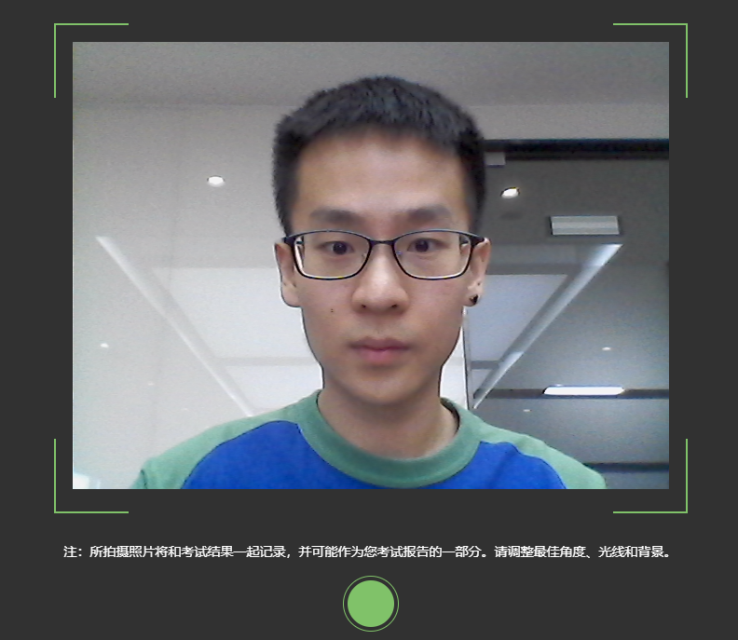
(图9)
3、开启鹰眼监控
1)进入考试后,考试设备上会显示鹰眼监控二维码。使用智能手机或平板设备扫描二维码(如下图10所示);
注:以下呈现的所有二维码仅供展示,请以实际考试中获取的二维码为准。
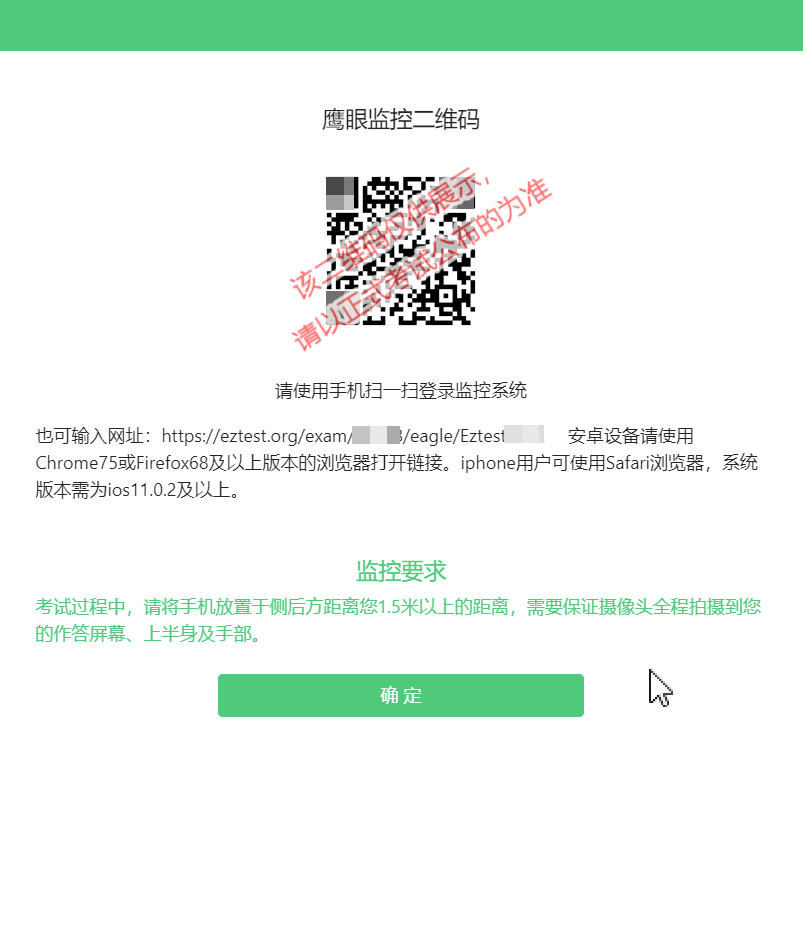
(图10)
2)如使用IOS设备(iPhone、iPad)作为监控设备,扫描二维码后使用Chrome或Edge浏览器打开鹰眼监控;安卓机型扫描二维码后选择使用推荐浏览器(Edge)登录鹰眼监控。打开鹰眼监控后点击“进入监控”按钮,进入下一页(如下图11所示);
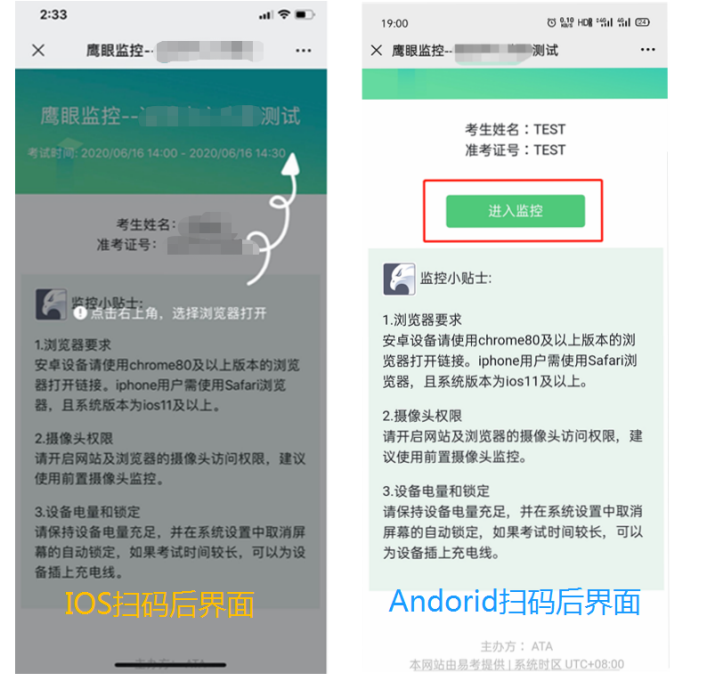
(图11)
3)允许eztest.org访问相机(如下图12所示);
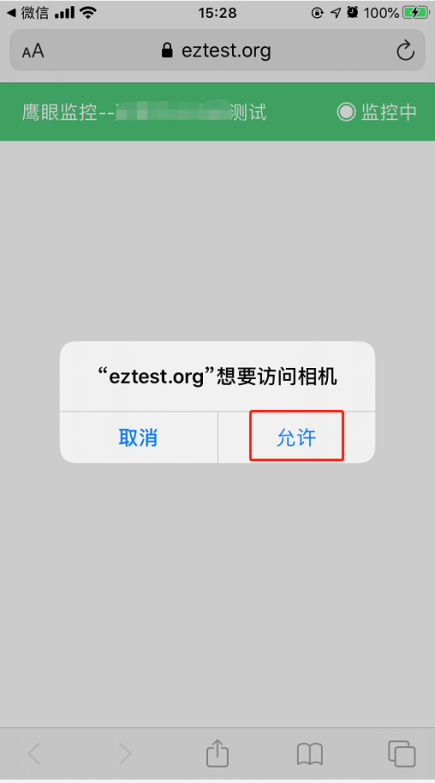
(图12)
4)将监控设备摆放到合适的位置,建议的监控视角效果如下图13所示。具体要求可参考第二视角鹰眼监控架设要求

(图13)
5)鹰眼监控开启且按照要求摆放后,在考试主设备的界面上点击“确定”按钮(如下图14所示);
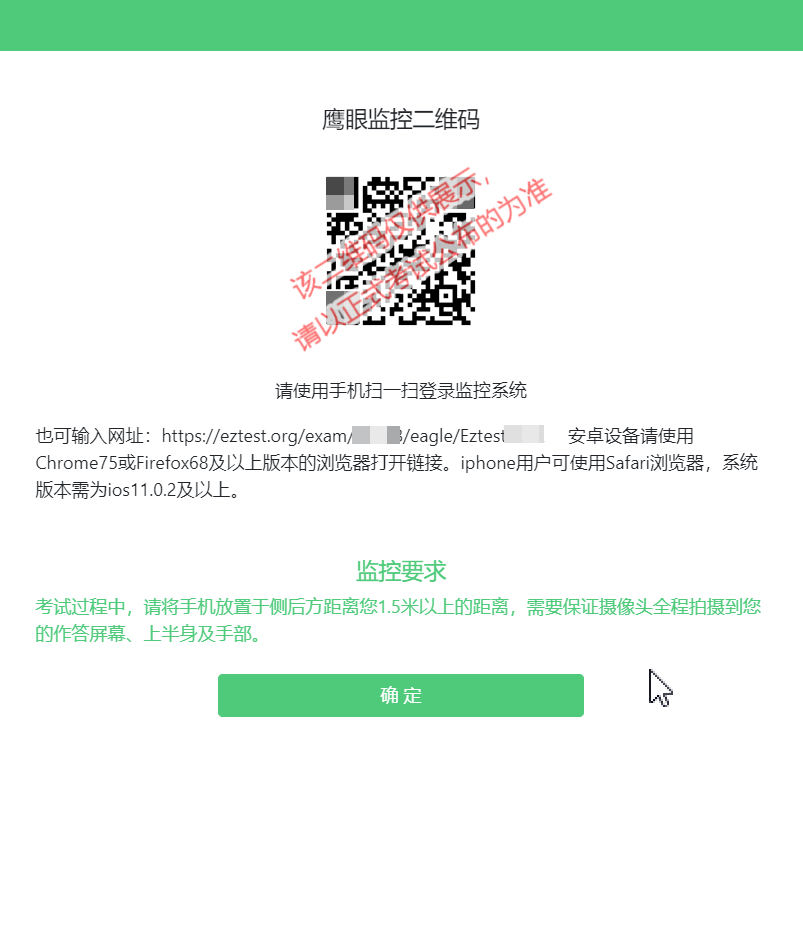
(图14)
6)考中若出现网络故障,修复网络后,在考试主设备答题界面点击下图中标示的图标重新打开鹰眼监控二维码,使用智能手机或平板设备重新扫描并登陆鹰眼监控(如下图15所示)。
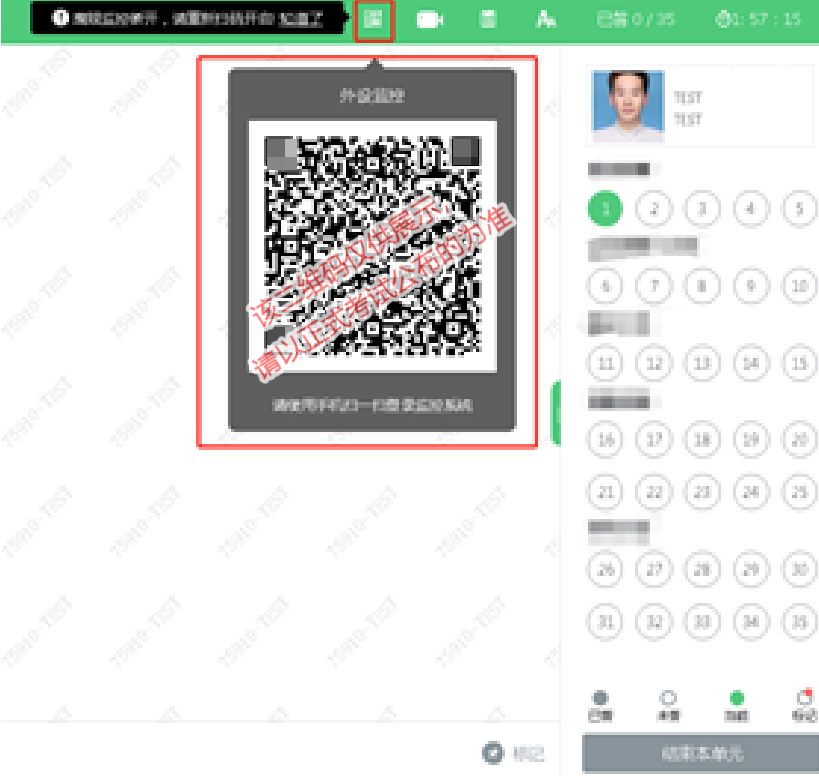
(图15)
7)考试结束后,在考试主设备上结束考试的同时,鹰眼监控会自动关闭。
4、答题及交卷
1)点击开始考试,进入考试界面(如下图16所示);
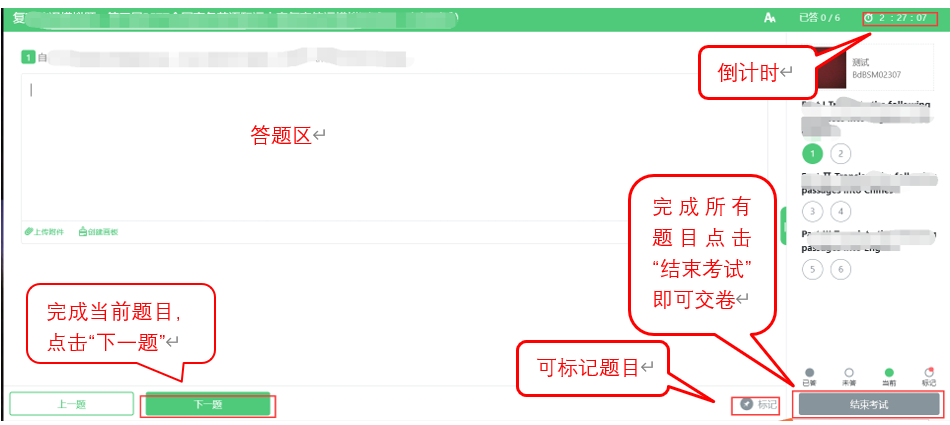
(图16)
2)若考试包含多个单元,需先结束当前单元后进入下一单元的答题(如下图17所示);(注意:结束单元后不可再返回修改答案,考生必须确认已经完成本单元答题后再结束当前单元)
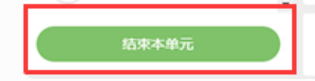
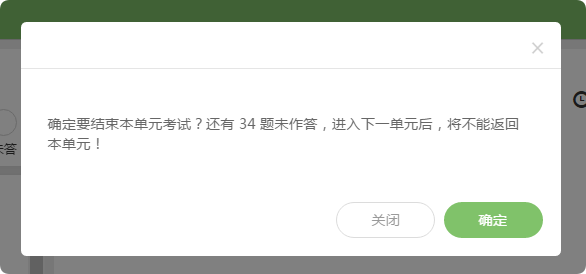
(图17)
3)考试界面会显示考试剩余时间。
答题结束后,考生可以点击界面右下角的“结束考试”按钮交卷。(如下图18所示);

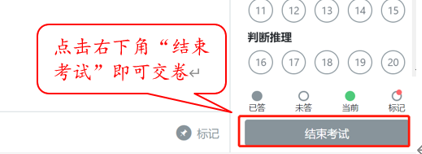
4) 【数据分析算法与模型】【数据分析应用】两科目作答提示如下:
使用谷歌版浏览器访问平台网址:ai.datahoop.cn,账号为:准考证号(身份证号),密码:CPDA1234;
答卷及交卷方式为:请按试题内要求点击试题下载链接,下载试题文件至考生本机电脑桌面,并请按win+D键(Windows系统)或command+F3(苹果Mac系统),回到“桌面”,使用本机office软件打开试题文件进行答题(office要求2010 及以上版本)。答题完成后切换回试题界面并通过试题界面内【上传附件】按钮上传已完成的word文件(如下图19所示,图中文字仅供参考):
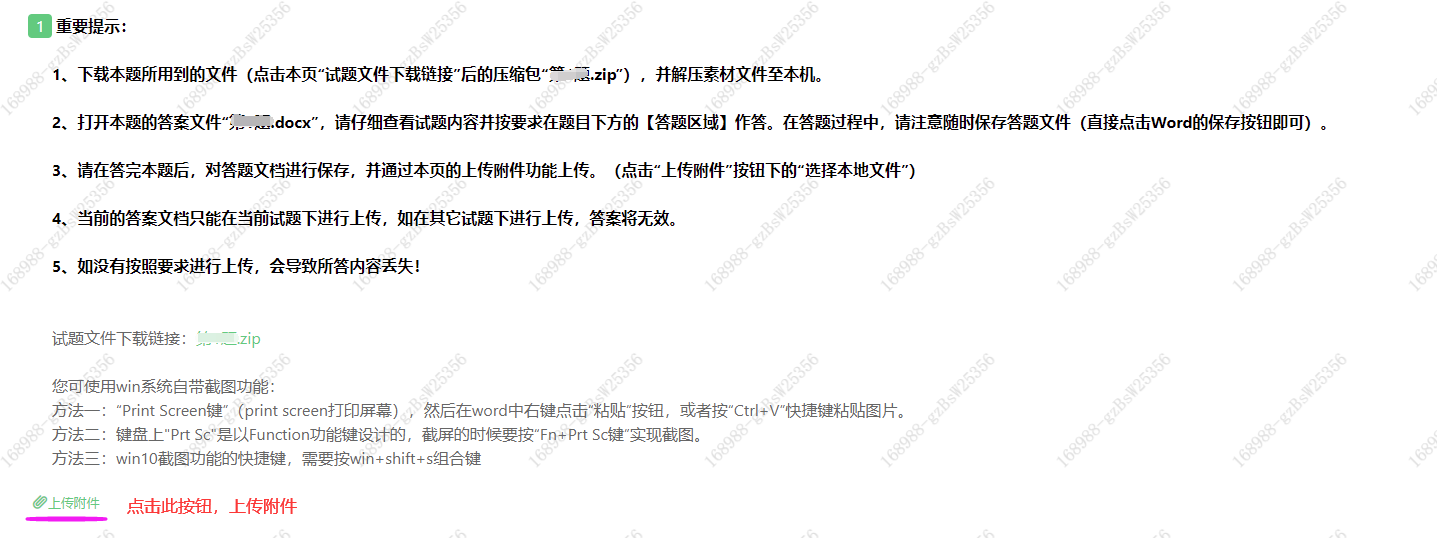
(图19)
特别提醒:考试过程中请定时及时保存word文件,以免数据丢失。
上传word文件完成后,在【上传附件】按钮下方会出现已上传的附件图标,考生可检查上传文件是否正确(如下图 20 所示);请【数据分析算法与模型】科目考生务必于考试当日下午12:30之前完成word试卷上传提交,【数据分析应用】科目考生务必于考试当日下午16:00之前完成word试卷上传提交。超时系统将关闭,则无法上传考生试卷。由于考生个人原因未成功上传考试试卷导致考试成绩无效的情况,由考生自行承担责任。
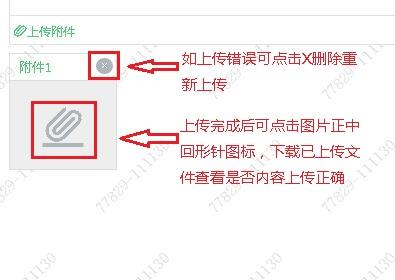
(图20)
5)在考试过程中如遇到设备或操作等技术问题,可点击“技术支持”获取帮助。(如下图21所示)。
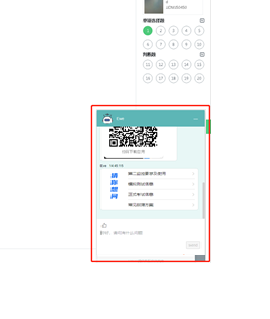
(图21)
特别提醒:技术支持仅解答考试系统相关的问题;严禁向技术支持透露或咨询与考试内容有关的问题。关于考试资格、考试成绩、合格线等非考试系统问题,考生需另行咨询考试主办方.
6)在线考试开启监控(即视角监控)的情况下,要求考试设备的摄像头保持正面面对考生。建议考生的完整的头部、肩部处在监控范围内,并露出双耳。考试设备四周光线充足、均匀,避免监控画面过暗或过亮,导致监控效果不佳被判定为违纪。(如下图22所示)
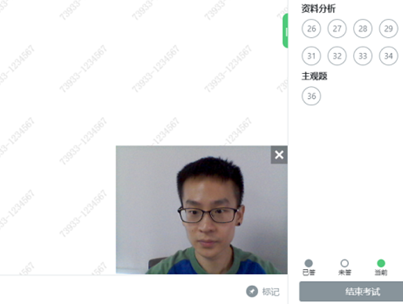
(图22)
四、第二视角鹰眼监控的架设
第二视角鹰眼监控设备摄像头建议架设在考试设备的侧后方、距离1.5米-2米处、摄像头高度1.2-1.5米,与考试位置成45度角(如下图23所示)。

(图23)
第二视角鹰眼监控设备架设好以后,可以使用前置摄像头的拍照功能,查看监控效果、调试监控角度。确认监控摄像头正常工作无遮挡,监控范围覆盖考生上半身(双手可见)、完整的考试设备、答题设备的屏幕、以及考生周边环境。保证考试区域光线均匀充足,避免监控画面过暗或过亮,导致监控效果不佳被判定为违纪(如下图24所示)。
,仔细检查监控设备摆放的稳定程度,避免考中设备倾倒造成损失。

(图24)
考试过程中采集的监控信息,将只允许考试主办方查阅,作为判定考生是否遵守考试规则的辅助依据;不会用在除此之外的其他用途。